Das Einrichten eines WLAN-Hotspots unter Linux ist unkompliziert. Zuerst sollten Sie das Netzwerksymbol in der Taskleiste Ihres Rechners suchen. Finden Sie dort eine Option wie „Verbindungen bearbeiten“, „WLAN-Einstellungen“ oder Ähnliches. Das Ziel ist, das Netzwerktool zu öffnen, wo Sie alle Netzwerkverbindungen, IPv4/IPv6-Einstellungen und mehr verändern können.
Es ist wichtig zu wissen, dass die meisten Desktop-Umgebungen den Network Manager und das zugehörige NM-Applet für Verbindungen nutzen. Die Art der Nutzung unterscheidet sich jedoch, daher werden wir uns ansehen, wie man eine Hotspot-Netzwerkverbindung mit verschiedenen Network Manager Applets und Werkzeugen einrichtet.
Hinweis: Für einen funktionierenden WLAN-Hotspot müssen Sie die Verbindung zu Ihrem aktuellen WLAN-Zugangspunkt beenden und eine Ethernet-Verbindung für die Internetfreigabe verwenden. Die Hotspot-/Zugriffspunkteinstellung im Network Manager unter Linux sollte Ihre kabelgebundene Internetverbindung automatisch über den Zugriffspunkt freigeben.
Anleitung für Gnome 3.26+
Obwohl Gnome Shell das Network Manager Tool verwendet, unterscheiden sich das Layout und die generelle Methode zur Bearbeitung von Netzwerkverbindungen stark von anderen Desktop-Umgebungen. Dies gilt besonders für die Version 3.26, die den Einstellungsbereich, die Netzwerkverbindungen, WLAN-Einstellungen und mehr komplett überarbeitet hat.
Klicken Sie zuerst auf den rechten Bereich des Gnome-Panels, um das Schnellstartmenü zu öffnen. Hier finden Sie das WLAN-Symbol. Klicken Sie darauf, um die Einstellungen zu erweitern und suchen Sie nach „WLAN-Einstellungen“. Durch die Auswahl dieser Option öffnet sich das Gnome Netzwerkverbindungstool.
Im Gnome WLAN-Einstellungstool finden Sie ein Menü neben den Fensterelementen (eine vertikale 3-Punkte-Schaltfläche neben einem Schieberegler). Wählen Sie hier „Mit einem versteckten Wi-Fi-Netzwerk verbinden“ aus dem Schieberegler.
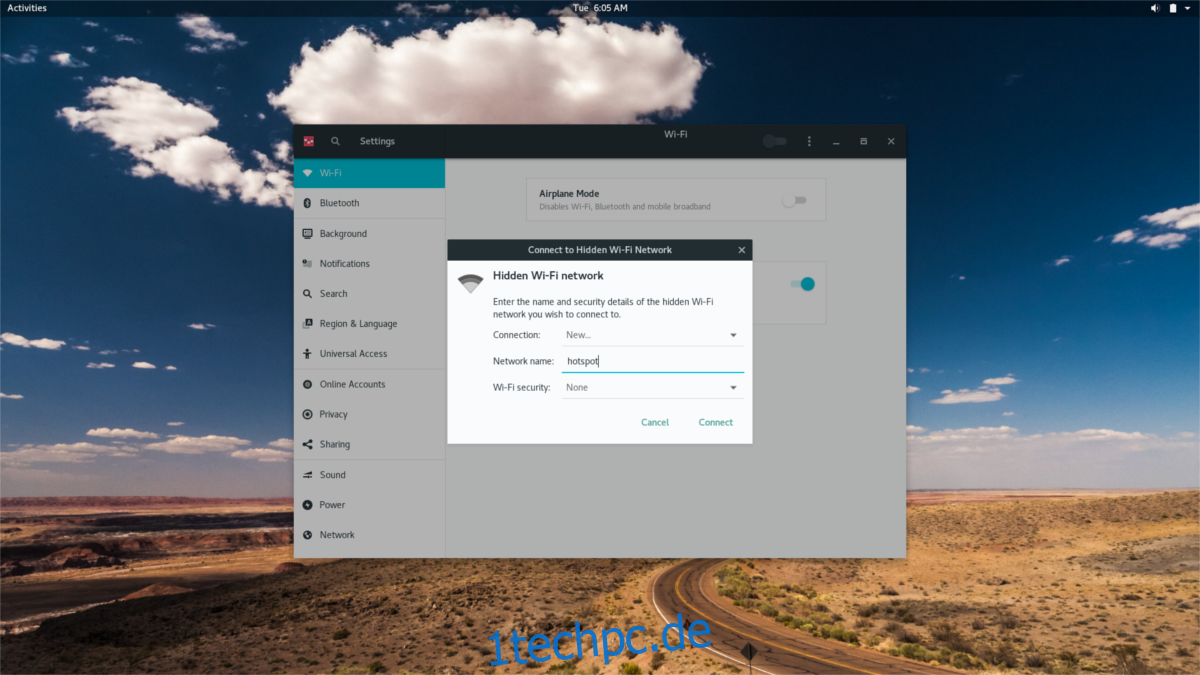
Dieser Abschnitt ist entscheidend, da er der Beginn der Hotspot-Erstellung ist. Unter „Netzwerkname“ geben Sie den gewünschten Namen ein und klicken dann auf „Verbinden“. Drücken Sie danach ALT + F2 auf Ihrer Tastatur und geben Sie folgenden Befehl ein:
nm-connection-editor
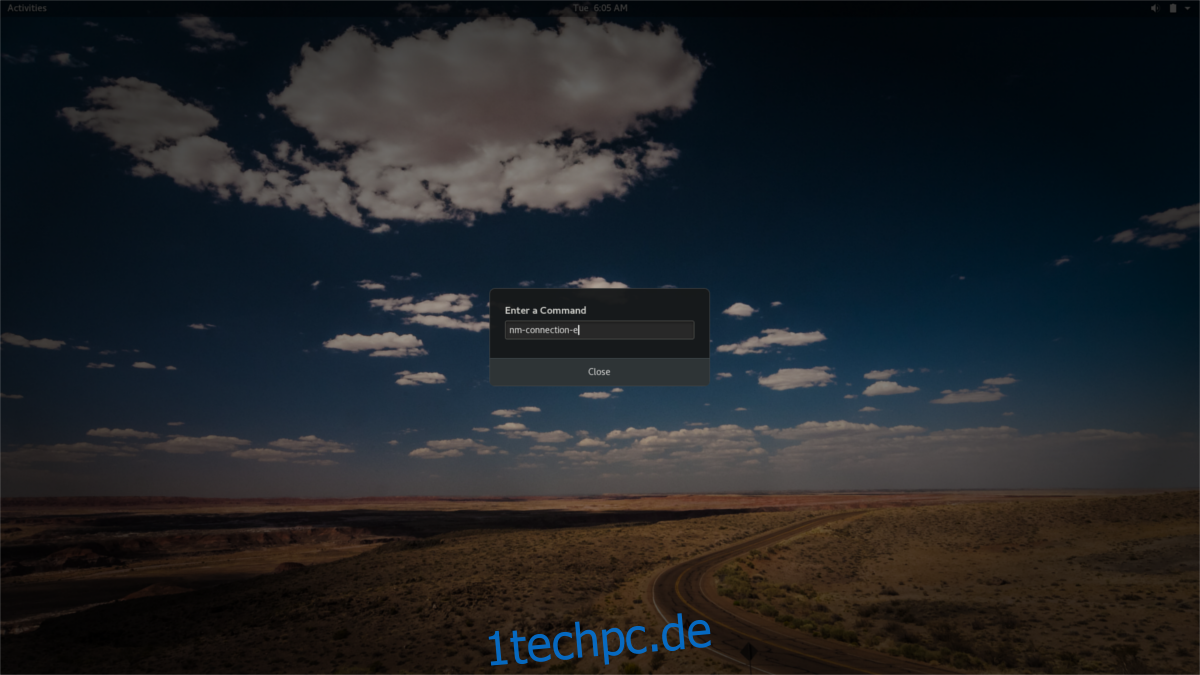
Im Verbindungseditor sehen Sie das versteckte Netzwerk, mit dem Sie zuvor versucht haben, sich zu verbinden. Wählen Sie es aus und klicken Sie auf das Zahnradsymbol, um die Einstellungen zu bearbeiten. Suchen Sie nach dem Dropdown-Menü mit der Beschriftung „Modus“. Wählen Sie dort „Hotspot“.
Wählen Sie hier „Wi-Fi“ und dann „WPA & WPA2 Personal“. Geben Sie ein sicheres Passwort für Ihren WLAN-Hotspot ein. Nach diesen Einstellungen ist der Hotspot für andere Geräte, die sich verbinden möchten, verfügbar.
KDE Plasma Anweisungen
Die Hotspot-Erstellung in KDE Plasma unterscheidet sich etwas von anderen Desktop-Umgebungen. Dies liegt daran, dass hier weder GTK noch Gnome-bezogene Elemente verwendet werden, was die Netzwerktools anders gestaltet.
Suchen Sie zuerst das WLAN-Verbindungstool im KDE Plasma Panel und klicken Sie darauf, um das Menü zu öffnen. Stellen Sie sicher, dass Sie mit keinem Netzwerk verbunden sind (wählen Sie „Trennen“).

Klicken Sie auf die Schaltfläche „Einstellungen“ im rechten Bereich des Menüs, um das KDE-Netzwerkkonfigurationstool zu starten. Suchen Sie im Netzwerktool nach einem „+“-Zeichen in der unteren linken Ecke und klicken Sie darauf, um eine neue Verbindung zu erstellen.

Wenn Sie eine neue Verbindung erstellen, werden verschiedene Optionen angezeigt. Wählen Sie hier „WLAN (geteilt)“ aus, um einen Hotspot einzurichten.
Nachdem Sie die Hotspot-Option ausgewählt haben, wird das Werkzeug zur Netzwerkerstellung sofort gestartet. Hier müssen nicht viele Einstellungen geändert werden. Verändern Sie einfach die SSID und die Sicherheitseinstellungen.
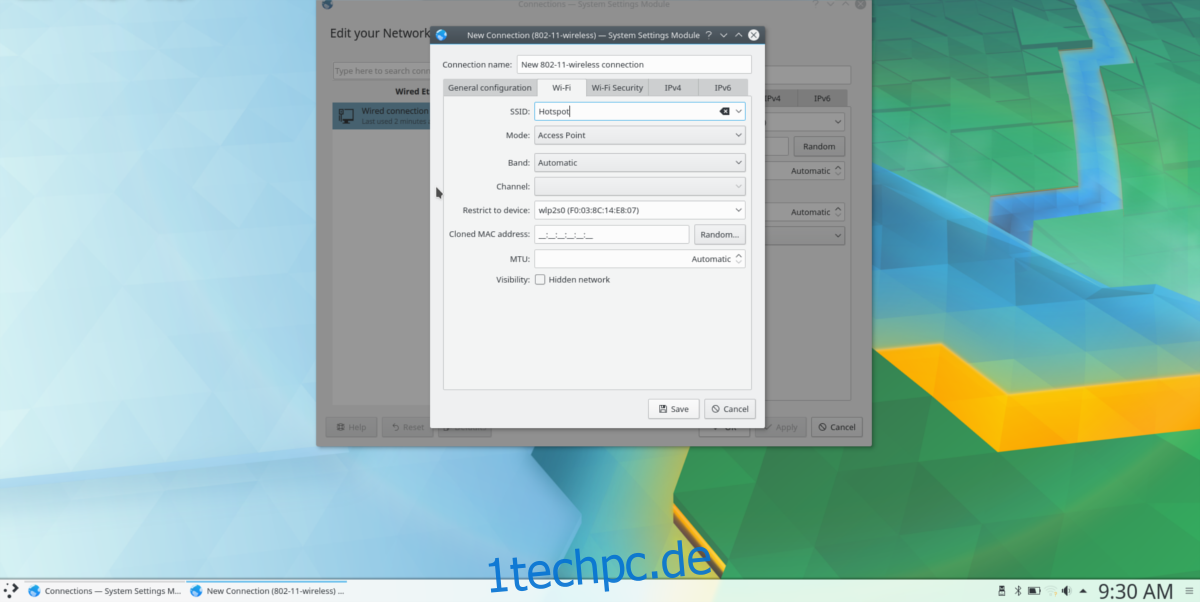
Geben Sie unter „SSID“ den Namen Ihres Hotspots ein. Wechseln Sie dann zur Registerkarte „WLAN-Sicherheit“. Suchen Sie das Dropdown-Menü „Sicherheit“, wählen Sie „WPA/WPA2“ und geben Sie ein Passwort für den Hotspot ein. Klicken Sie danach auf „Speichern“. Nach dem Speichern ist der Hotspot für andere WLAN-fähige Geräte in der Umgebung sichtbar.
Anweisungen für das Universal Network Manager Applet
Um den Network Manager Verbindungseditor zu öffnen, drücken Sie ALT + F2 und geben Sie folgenden Befehl ein. Stellen Sie sicher, dass Sie nicht mit einem bestehenden WLAN verbunden sind.
nm-connection-editor
Alternativ können Sie auch das WLAN-Symbol im Panel suchen, rechtsklicken und „Verbindungen bearbeiten“ wählen.

Klicken Sie im Verbindungseditor auf das „+“-Zeichen, um eine neue Verbindung zu erstellen. Ein Popup mit dem Titel „Neue Verbindung“ und einem Dropdown-Menü wird erscheinen. Wählen Sie hier „WLAN“, um fortzufahren.
Suchen Sie oben nach „Verbindungsname“. Dies ist nicht der Name Ihres Hotspots, sondern der Name des Eintrags im Netzwerkmanager. Wählen Sie das Textfeld aus und geben Sie „WLAN-Hotspot-Verbindung“ ein.
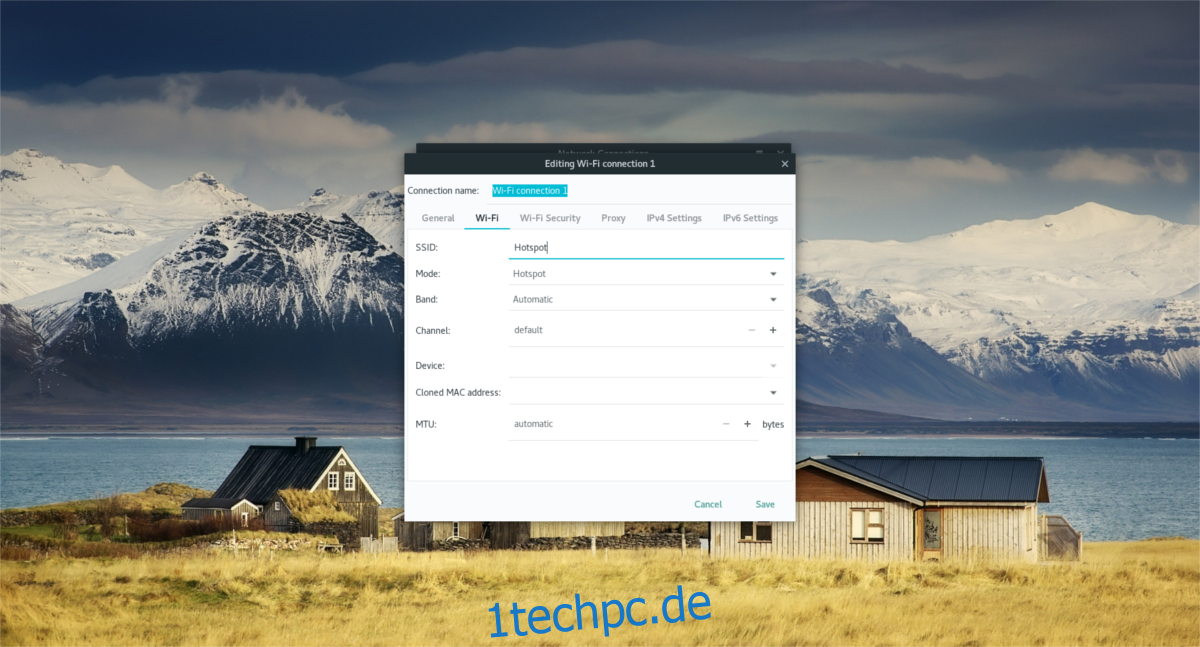
Der nächste Schritt ist, dem neuen Hotspot eine SSID zuzuweisen, damit andere WLAN-Geräte mit ihm kommunizieren können. Suchen Sie im Verbindungseditor nach „SSID“ und geben Sie beispielsweise „Linux Hotspot“ ein.
Suchen Sie nach „Modus“ und klicken Sie auf das Menü daneben. Wählen Sie hier „Hotspot“, um die Verbindung in einen WLAN-Hotspot umzuwandeln.

Klicken Sie schließlich im Verbindungseditor auf die Registerkarte „WLAN-Sicherheit“, um den Verschlüsselungsschlüssel für den neuen Hotspot festzulegen. Standardmäßig ist das Network Manager Tool auf „keine“ eingestellt. Klicken Sie auf das Menü und wählen Sie „WPA & WPA2 Personal“. Geben Sie anschließend ein Hotspot-Passwort ein.
Wenn alle Informationen korrekt ausgefüllt sind, klicken Sie auf „Speichern“, um die Änderungen an der Verbindung zu sichern. Von nun an ist der WLAN-Hotspot für alle WLAN-fähigen Geräte in Reichweite sichtbar.